例 1: ドキュメントの背景色の変更
ここでは、Google ドキュメントの「新しいドキュメント」を開くと、単純な白い空白のページであることがわかります。しかし、より魅力的にするために色を変更したいと考えています。
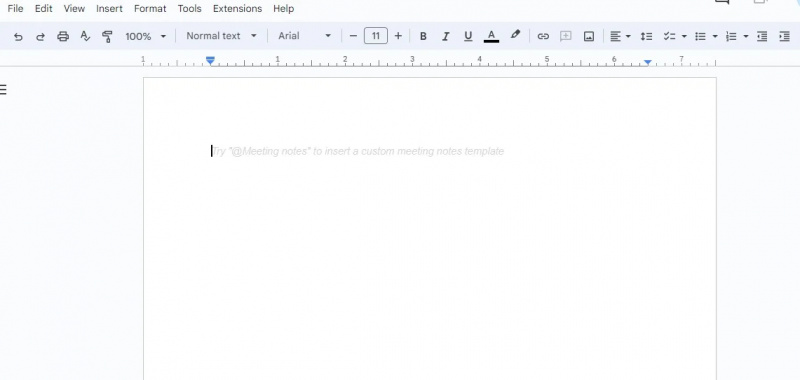
Google ドキュメントの背景に色を追加するには、「ファイル」オプションを開きます。この「ファイル」オプションは、Google ドキュメントの左隅にあります。それをクリックすると、複数のオプションがドロップダウン メニューに表示されます。
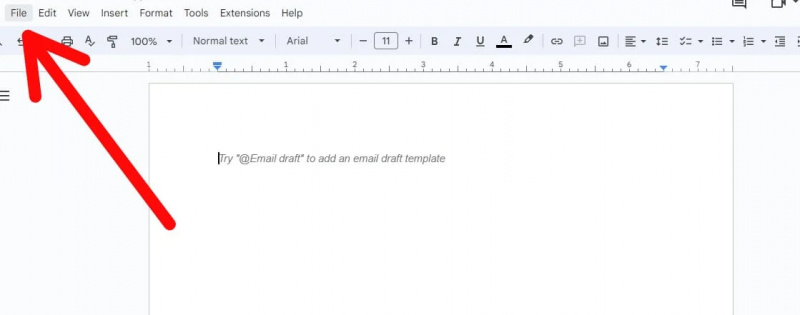
ここでは、「ファイル」オプションを押した後に表示されるすべてのオプションが表示されます。前のドキュメントの背景に色を追加したいので、ここでは「ページ設定」オプションを押す必要があります。これで「ページ設定」が選択されました。
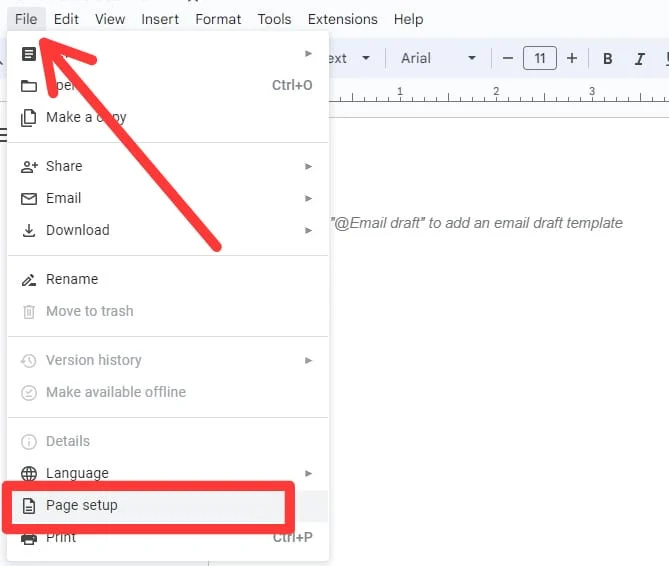
「ページ設定」メニューが表示され、余白、向き、ページサイズ、ページの色などのさまざまなオプションがあります。背景色を変更したいので、このメニューから「ページの色」オプションを選択します。
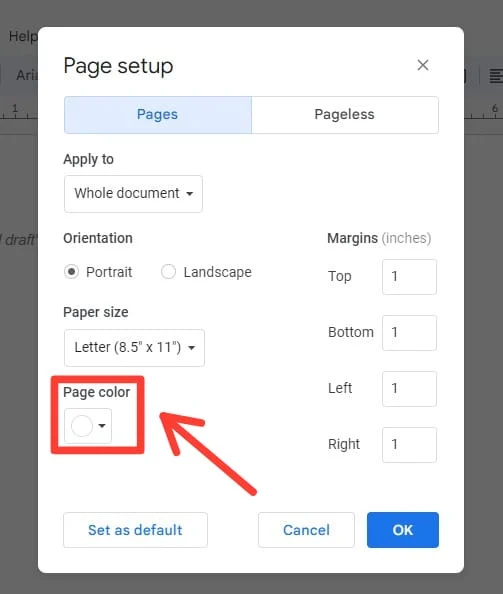
ここでは多くの色を表示する「ページカラー」の矢印をクリックします。次に、これらの色から任意の色を選択して、このドキュメントの背景色として設定します。
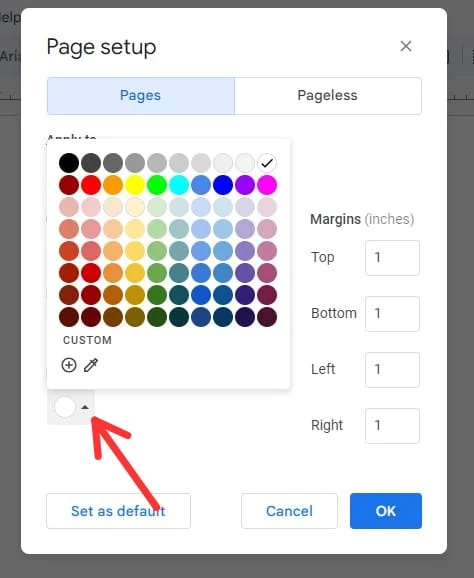
ここで、前に表示された色から、薄緑色を選択してドキュメントの背景色に設定します。ここで色を選択したら、「OK」をクリックするだけです。
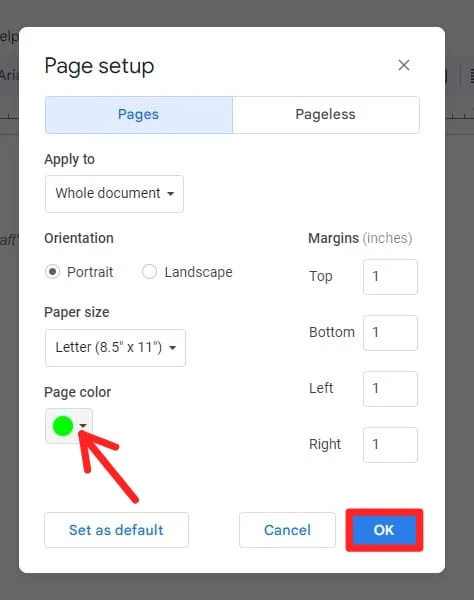
これで、ドキュメントの背景色が白から緑に変わりました。このドキュメントには簡単に入力できますが、ここではテキストの色を変更していないため、テキストの色は黒になります。背景色を変更しただけです。
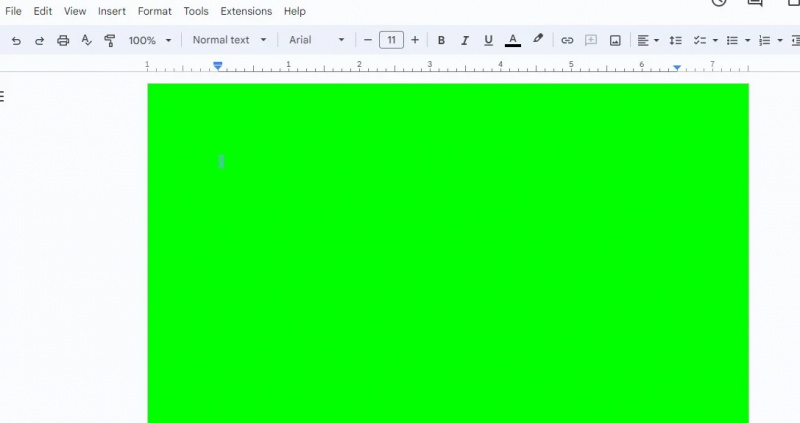
例 2: ドキュメントの背景にカスタム カラーを追加する
さて、ここにテキストが書かれたドキュメントがあります。次に、テキストの色に影響を与えずに背景色を変更します。このドキュメントのページに変更を適用したいので、「ファイル」オプションを押してから「ページ設定」を選択します。
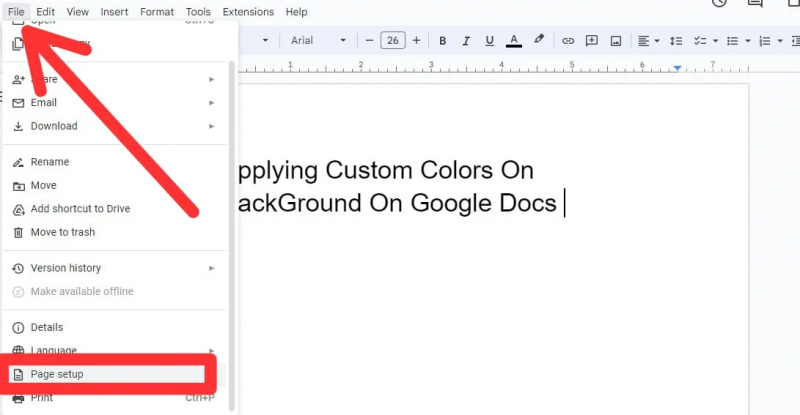
「ページ設定」メニューでは、さまざまな設定が可能です。テキストに影響を与えずにページの背景色を変更したいため、このオプションから「ページの色」を選択します。
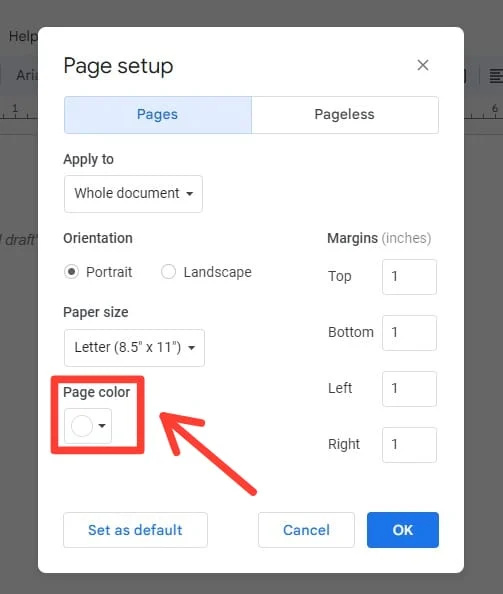
「ページの色」矢印をクリックすると、さまざまな色が表示されます。これらの色のいずれかをドキュメントの背景色として選択できるようになりました。ここには、カスタムカラーを含む「+」オプションがあります。そこで、それをクリックしてカスタムカラーを開き、背景色として設定します。
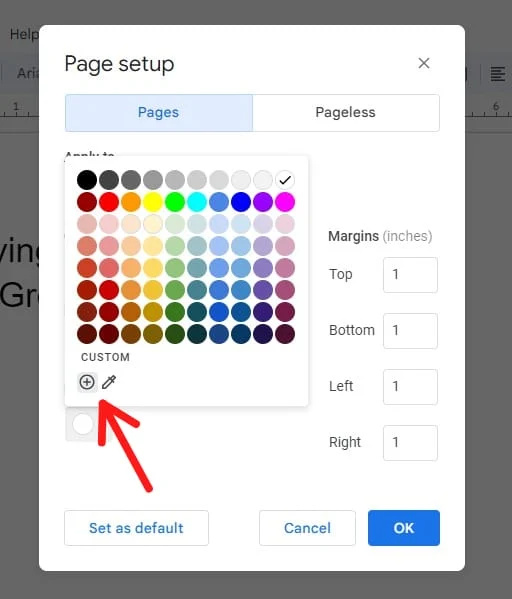
カスタムカラーが表示されます。色のコードと「RGB」番号も表示されます。これらのカスタム カラーから色を選択したいと考えています。

これらの色から色を選択するには、ドキュメントの背景色として挿入したい色の上に円をドラッグする必要があります。これらの色の上で円を少しドラッグします。
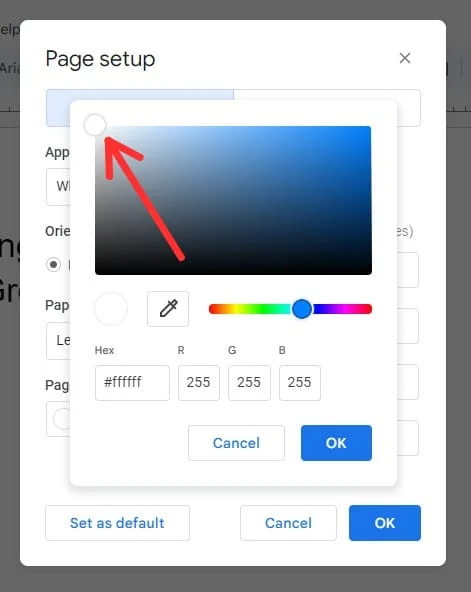
ここではコード「#4d6506」のカラーを選択します。これらのカスタムカラーから色を選択したら、ここで「OK」ボタンをクリックします。
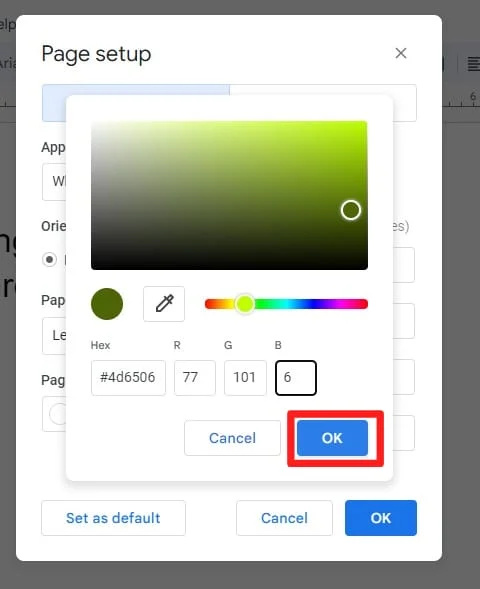
次に、「ページ設定」メニューで「OK」ボタンをクリックして、選択した色をドキュメントの背景に追加する必要があります。
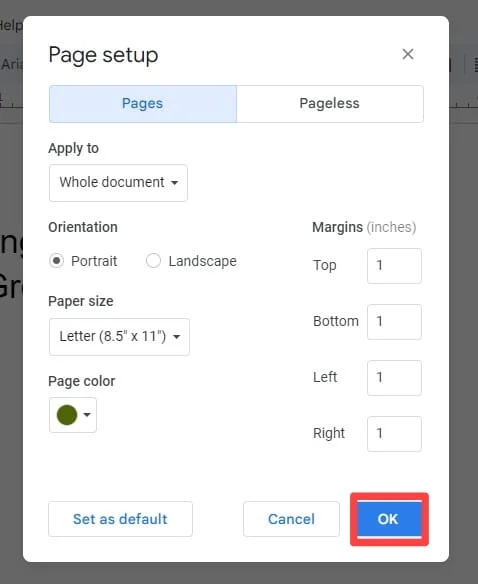
ドキュメントの背景が変更されましたが、このドキュメントに書かれたテキストは影響を受けません。つまり、背景色を変更しても、その文書に書かれているテキストには影響しないということになります。
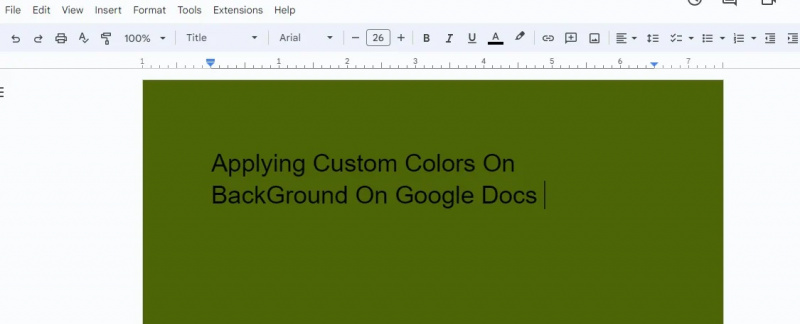
例 3: 完全なドキュメントに背景色を追加する
ここでは、背景色が白の完全なドキュメントを示します。背景に色を追加して、より魅力的にする必要があります。
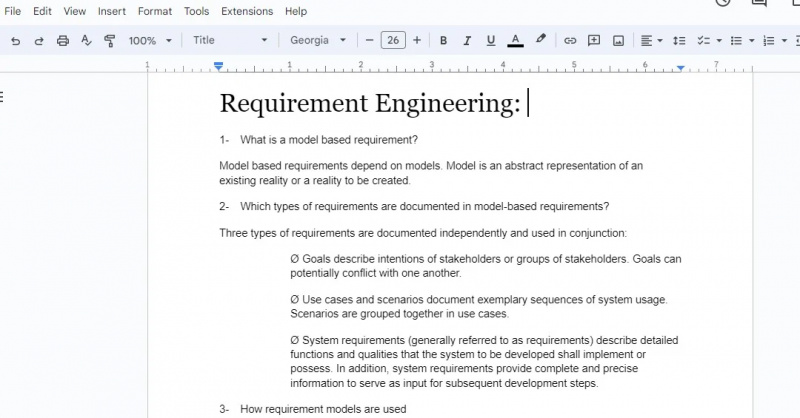
ここでは、「ファイル」をクリックし、「ページ設定」をクリックします。ここでは、この「ページ設定」メニューに「ページの色」オプションが用意されているので、このメニューの色を利用してドキュメントの色を変更します。
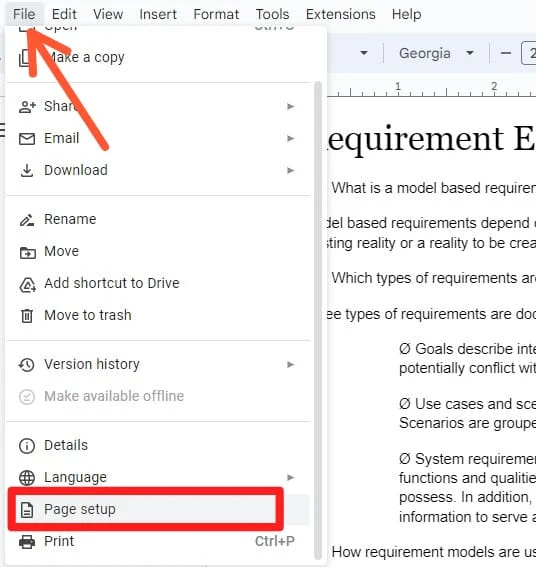
「ページの色」矢印をクリックすると、色の選択が表示されます。ここで、それらのいずれかを背景色として選択できるようになりました。これらの色から色を選択し、「OK」ボタンをクリックするだけで、選択した色が背景に追加されます。
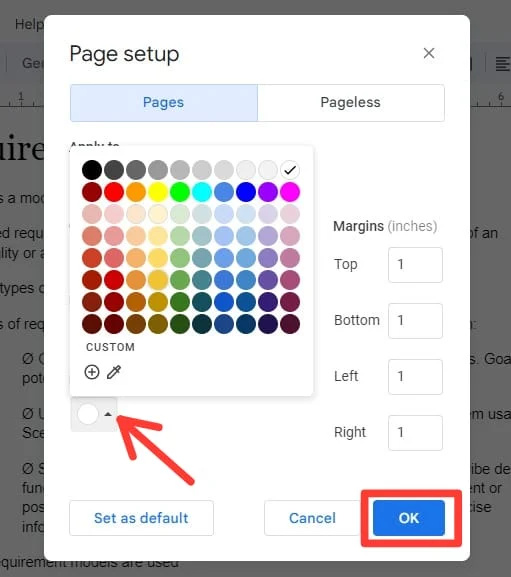
文書の背景が変更されましたが、以前に文書上にあったテキストは影響を受けません。 「ページ設定」内にあるページの色オプションの色を利用して、この色をドキュメントに追加します。
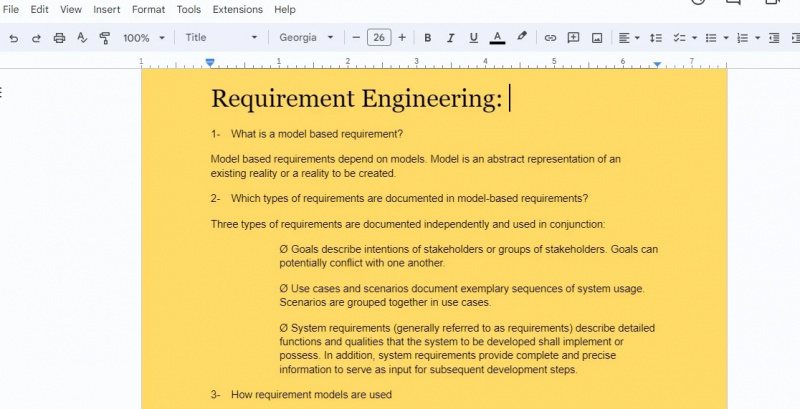
例 4: Android でドキュメントに背景色を追加する
ここでは、Android 上で空の新しいドキュメントを開き、Android 上でこのドキュメントの色を変更します。ドキュメントの左上から垂直のドットを選択します。
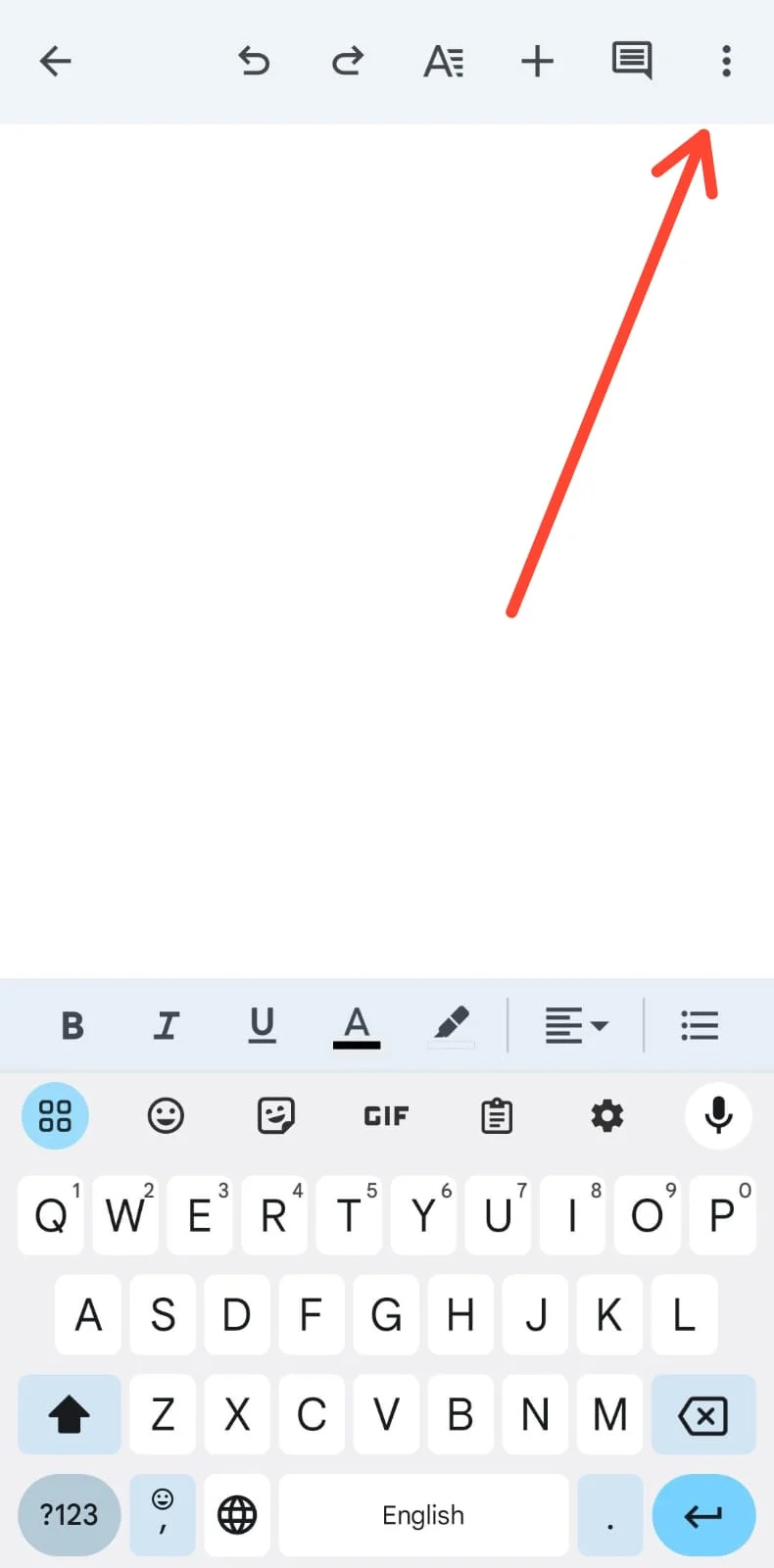
このメニューが表示され、ここに「ページ設定」があります。この文書のページ色を変更する必要があるため、「ページ設定」を選択します。
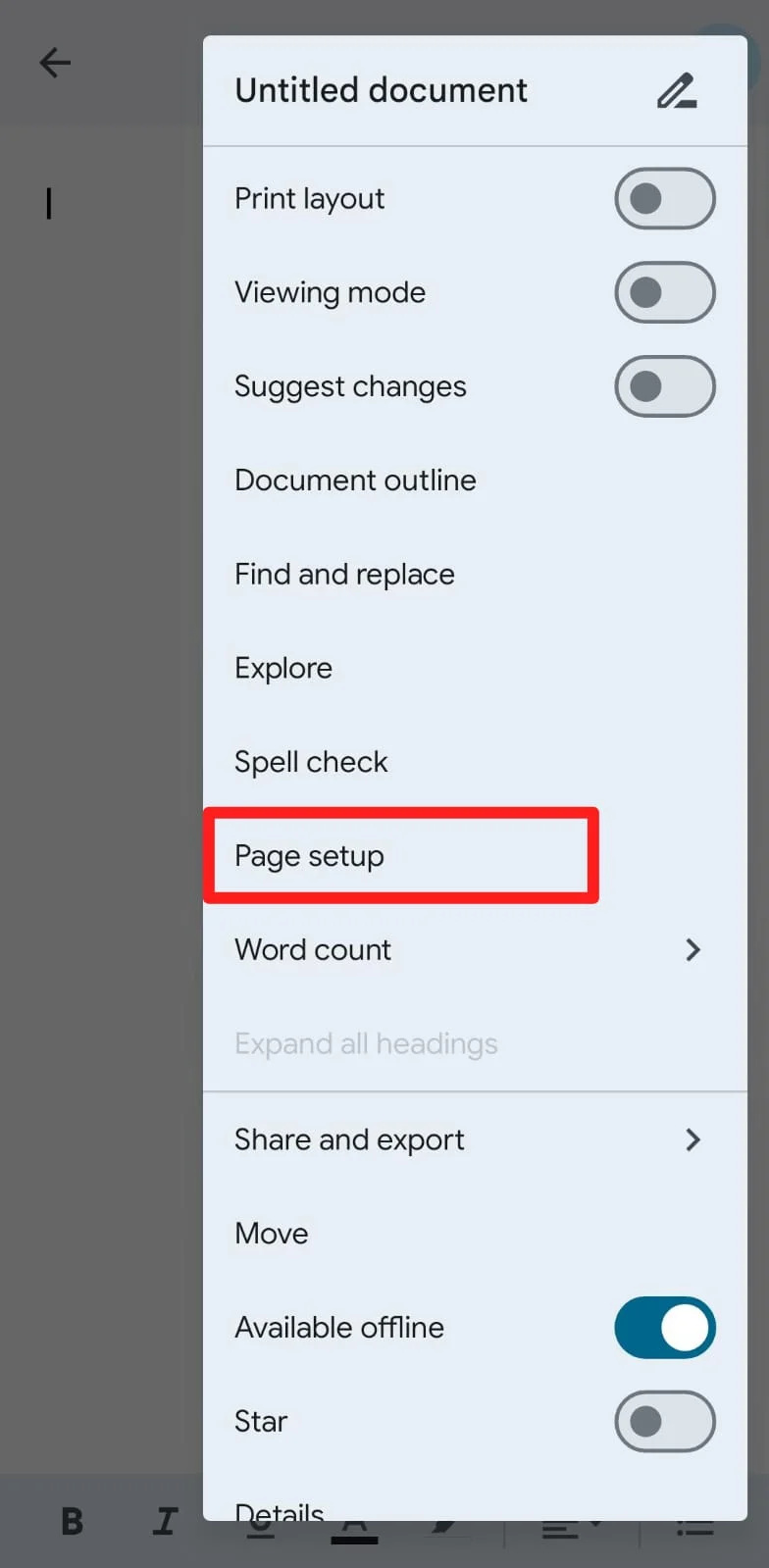
「ページ設定」オプションをクリックすると、次のメニューが画面に表示されます。 「ページの色」オプションがあるので、それをクリックする必要があります。
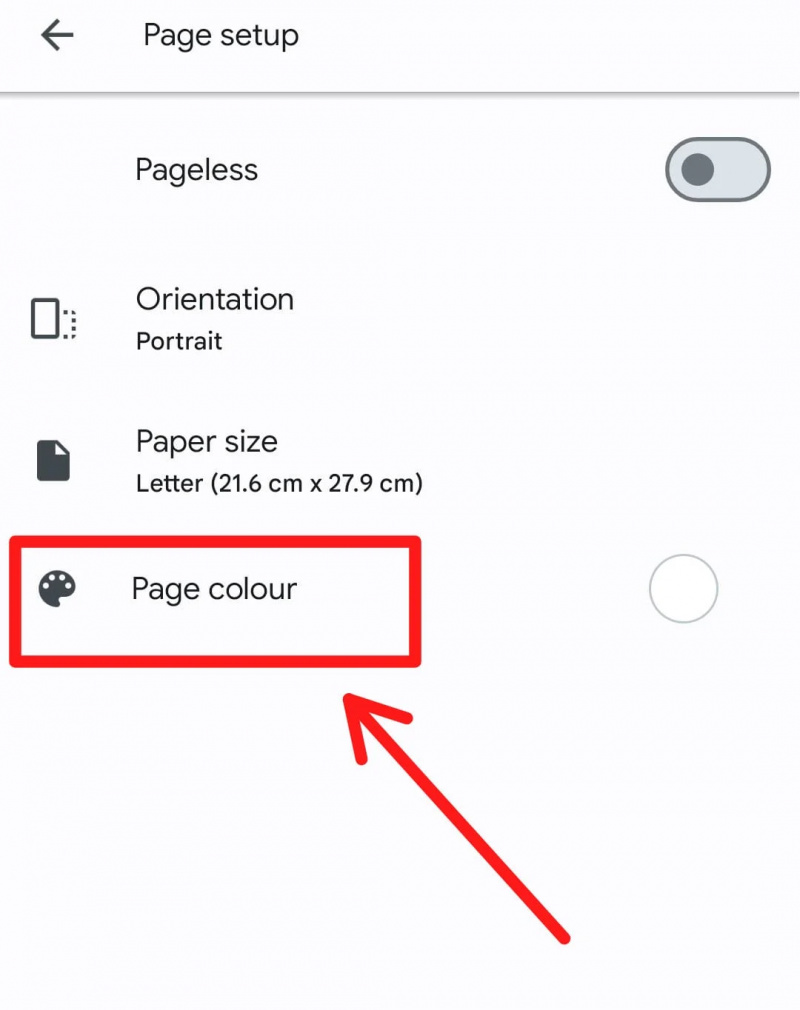
ここではさまざまな色が表示されます。これらの色の中から1色を選択します。選択した色が背景色として調整されます。
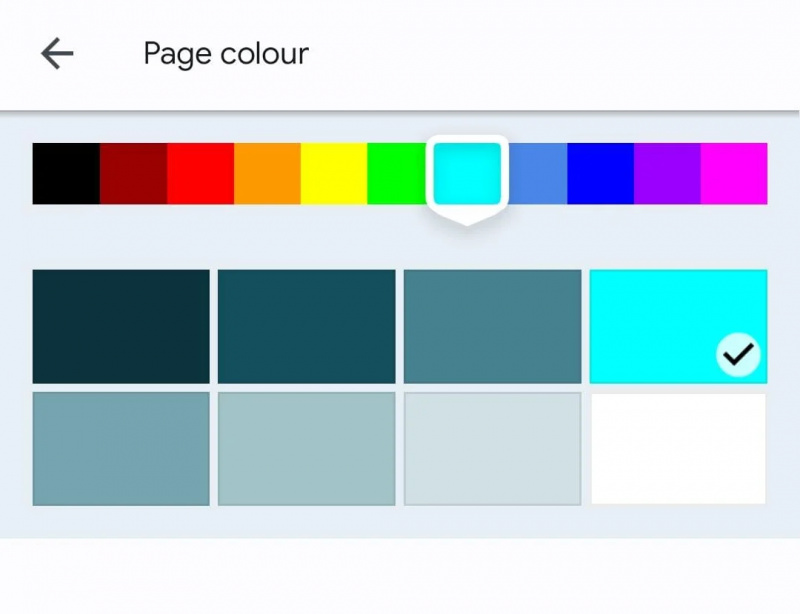
選択した色がこの空白のページに背景色として追加されます。ここで、この文書にテキストを入力します。この文書にテキストを入力しても、この色は影響を受けません。したがって、これと同じ方法で、Google ドキュメントの他のドキュメントの背景に任意の色を追加できます。
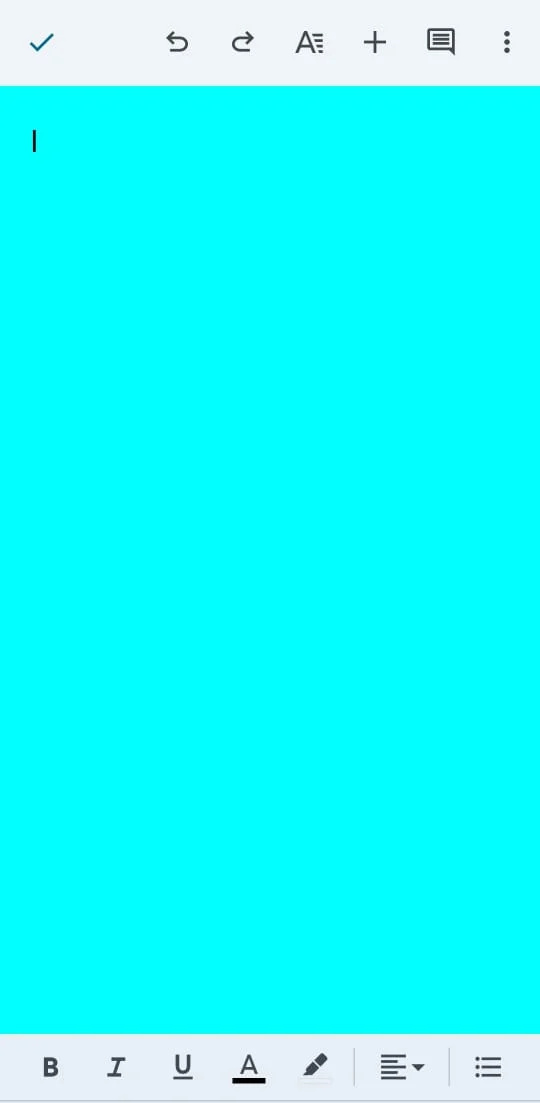
結論
このガイドでは、Google ドキュメントの背景色を変更する方法について詳しく説明しました。白紙の文書とすでに書かれた文書に異なる色を追加しました。また、ドキュメントの背景色を変更しても、その上で使用できるテキストは影響を受けないことも説明しました。